- Parte 1. Como recuperar fotos excluídas do WhatsApp na Samsung com o FoneLab para Android
- Parte 2. Como recuperar fotos excluídas do WhatsApp no Samsung do Backup
- Parte 3. Como recuperar fotos excluídas do WhatsApp na Samsung via pasta de cache
- Parte 4. Perguntas frequentes sobre como recuperar fotos excluídas do WhatsApp na Samsung
Recupere os dados perdidos / excluídos do iPhone, incluindo fotos, contatos, vídeos, arquivos, registro de chamadas e mais dados do seu cartão SD ou dispositivo.
Maneiras comprovadas de como recuperar fotos do WhatsApp na Samsung
 Escrito por Boey Wong / 08 de outubro de 2022 09:00
Escrito por Boey Wong / 08 de outubro de 2022 09:00Vendo como você clica nesta postagem, provavelmente está se perguntando como recuperar fotos excluídas do WhatsApp em dispositivos Samsung. Você está cansado de procurar soluções em toda a internet? Felizmente, ao tropeçar neste artigo, você finalmente encontrou a melhor resposta para o seu problema. O WhatsApp é um dos aplicativos mais usados para mensagens em vários dispositivos. Assim, também é usado para enviar vários arquivos, como fotos, vídeos, áudios e muito mais.
Você pode usá-lo enviando as fotos que tirou no telefone para seus amigos e vice-versa. Você também pode receber fotos de anúncios importantes da escola com ele. Ou apenas um monte de memes engraçados que seus amigos compartilham com você. Esta parte pode parecer superficial, mas essas fotos engraçadas podem iluminar você quando estiver se sentindo para baixo. Portanto, você salva suas fotos do WhatsApp por um motivo. Infelizmente, você não pode ignorar a possibilidade de que eles desapareçam com um toque errado do dedo. A exclusão acidental é um problema comum ao usar nossos telefones.
Apesar disso, você tem sorte porque apresentaremos as melhores ferramentas que podem ser úteis para você recuperar fotos excluídas do WhatsApp da Samsung.


Lista de guias
- Parte 1. Como recuperar fotos excluídas do WhatsApp na Samsung com o FoneLab para Android
- Parte 2. Como recuperar fotos excluídas do WhatsApp no Samsung do Backup
- Parte 3. Como recuperar fotos excluídas do WhatsApp na Samsung via pasta de cache
- Parte 4. Perguntas frequentes sobre como recuperar fotos excluídas do WhatsApp na Samsung
Parte 1. Como recuperar fotos excluídas do WhatsApp na Samsung com o FoneLab para Android
Vamos começar com o software de recuperação de alto nível. FoneLab Android Data Recovery é capaz de recuperar suas fotos do WhatsApp com apenas alguns passos fáceis. Além de fotos, este software também permite recuperar mensagens e outros anexos de mensagens do WhatsApp. Você pode recuperar dados de dispositivos Samsung, HUAWEI, Sony, Motorola e muito mais. Além disso, é compatível com computadores Windows e Mac.
Siga as etapas fornecidas para recuperar fotos do WhatsApp na Samsung:
Com o FoneLab para Android, você recuperará os dados perdidos / excluídos do iPhone, incluindo fotos, contatos, vídeos, arquivos, registro de chamadas e mais dados do seu cartão SD ou dispositivo.
- Recupere fotos, vídeos, contatos, WhatsApp e mais dados com facilidade.
- Visualizar dados antes da recuperação.
- Os dados do telefone Android e do cartão SD estão disponíveis.
Passo 1A primeira coisa a fazer é baixar o FoneLab para Android em seu site gratuitamente. Quando o download terminar, abra o arquivo. Você pode selecionar seu idioma preferido e clicar na guia Instalar para iniciar a instalação. Não demorará muito até que os componentes essenciais sejam baixados. Inicie o programa depois e execute-o em seu computador.
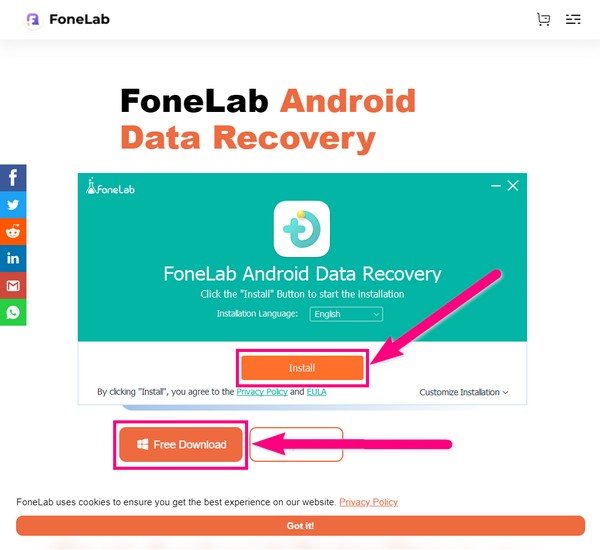
Passo 2A Data Recovery Android é um dos principais recursos do software. Clique nele, pois é o que recuperará com segurança os dados excluídos do seu WhatsApp.
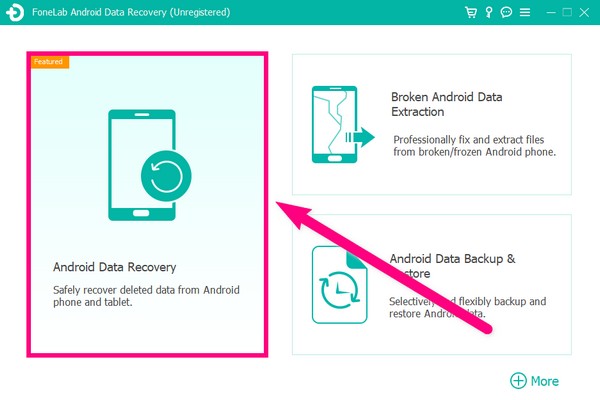
Passo 3Use um cabo USB para conectar seu telefone ao computador. Se o dispositivo não conseguir se conectar, verifique o Obtenha mais ajuda opção na parte inferior da interface. Ele fornecerá instruções sobre o que você pode fazer para conectar seu dispositivo com sucesso. Depois disso, você precisa habilitar a depuração USB através Developer opções. O programa mostrará os passos para conseguir isso. Siga-os atentamente, depois aperte OK para prosseguir.
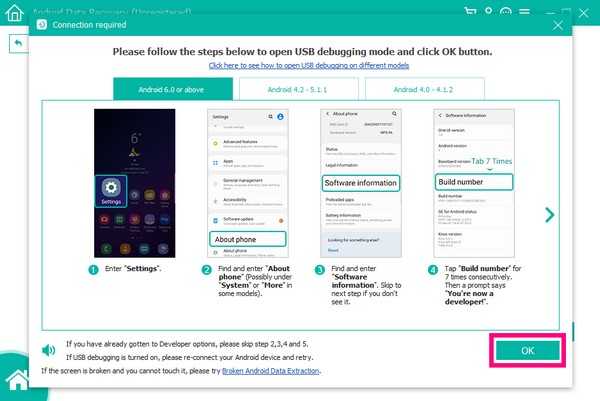
Passo 4Quando estiver na próxima página, você selecionará os tipos de arquivo que deseja recuperar. Neste caso, marque o WhatsApp e Anexos WhatsApp caixa de seleção para as fotos em seu WhatsApp. Depois disso, clique no Próximo guia na parte inferior direita da interface.
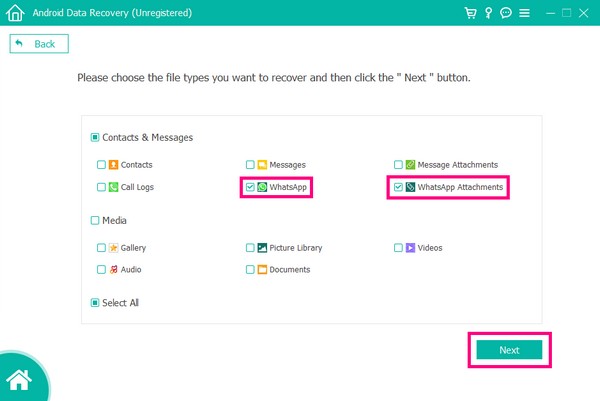
Passo 5A FoneGo aplicativo será instalado automaticamente no seu telefone. Não o desinstale, pois ajudará o FoneLab para Android a verificar os arquivos do seu dispositivo. Em vez disso, toque em Permitir quando pede permissão para acessar suas fotos e outros dados.
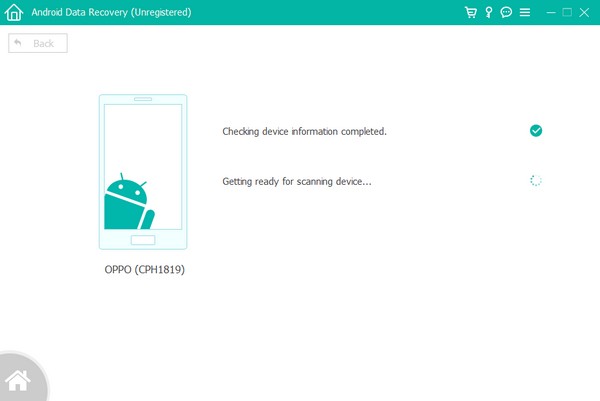
Passo 6Na lista de tipos de arquivos no lado esquerdo da interface, vá para as seções WhatsApp e WhatsApp Attachments para encontrar os arquivos que deseja recuperar. Selecione tudo o que você precisa e, quando terminar, você pode finalmente clicar na guia Recuperar para recuperar fotos excluídas do WhatsApp.
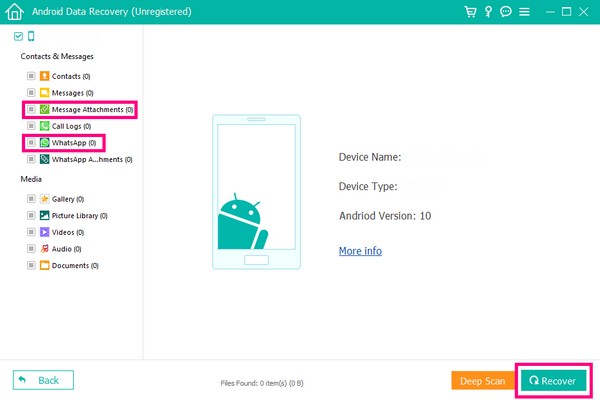
Parte 2. Como recuperar fotos excluídas do WhatsApp no Samsung do Backup
Na próxima, usar o backup também é uma forma de recuperar as fotos apagadas do seu WhatsApp na Samsung. No entanto, este método só pode funcionar se você já ter um backup salvo em sua conta Samsung.
Restaurar fotos do WhatsApp com backup:
Passo 1Localize Configurações no seu telefone Samsung e abra-o. No topo do Configurações interface, toque no seu perfis.
Passo 2Você verá opções, como Informações da conta, Senha e segurança, e mais. Toque em Serviços opção. Dentro estão os serviços oferecidos pela Samsung. Role para baixo e encontre os aplicativos que você usou. Selecione os Samsung Nuvem de lá.
Passo 3Na parte inferior da interface estão os Backup e Restauração recursos. Toque Restaurar dados. Ele mostrará os backups que você salvou antes. Escolha o mais recente e ele permitirá que você escolha os dados que deseja restaurar. Isso inclui os registros de chamadas, mensagens, contatos, WhatsApp e todos os outros dados dos quais você fez backup. Selecione os arquivos que você prefere recuperar e toque em Restaurar para trazê-los de volta.
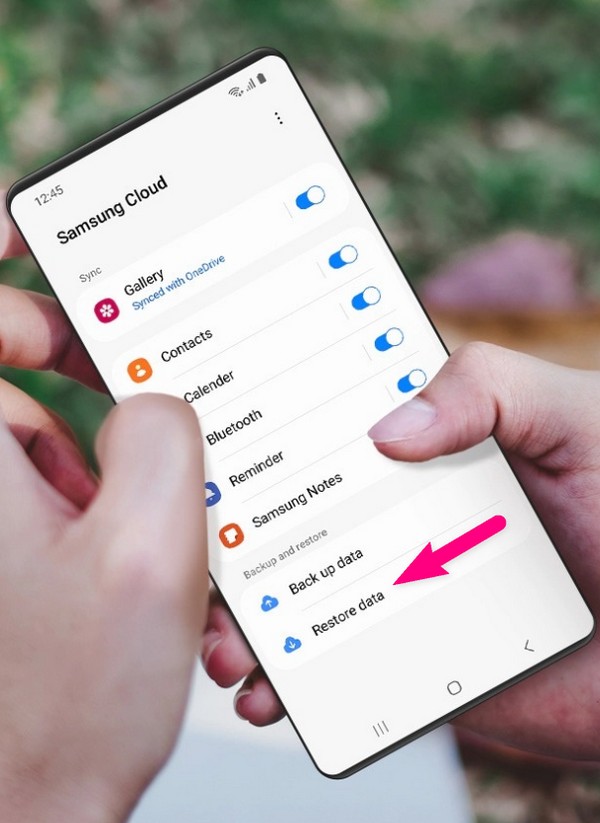
Com o FoneLab para Android, você recuperará os dados perdidos / excluídos do iPhone, incluindo fotos, contatos, vídeos, arquivos, registro de chamadas e mais dados do seu cartão SD ou dispositivo.
- Recupere fotos, vídeos, contatos, WhatsApp e mais dados com facilidade.
- Visualizar dados antes da recuperação.
- Os dados do telefone Android e do cartão SD estão disponíveis.
Parte 3. Como recuperar fotos excluídas do WhatsApp na Samsung via pasta de cache
Você também pode recuperar suas fotos excluídas da pasta de cache do seu telefone Samsung.
Passo 1Encontre o Meus arquivos ícone em seu telefone. Abra-o e toque no Android pasta.
Passo 2Você encontrará outra pasta, que é a pasta de dados. Toque nele. Em seguida, selecione aquele com o WhatsApp nome da lista de pastas.
Passo 3Para o último, toque na pasta de cache e você verá os arquivos de cache. Procure as fotos que deseja recuperar. Renomeie-os e adicione .jpg no final. As fotos voltarão automaticamente.
Parte 4. Perguntas frequentes sobre como recuperar fotos excluídas do WhatsApp na Samsung
1. Como você faz backup de fotos do WhatsApp?
Existem várias maneiras de fazer backup de seus arquivos, mas recomendamos o uso de uma ferramenta confiável como FoneLab para Android. Este software possui um Backup e restauração de dados do Android recurso que permite salvar uma cópia ou backup de dados em seu computador, como fotos, vídeos, anexos do WhatsApp e muito mais. E quando você acidentalmente perde dados em seu telefone, você pode restaurar convenientemente o backup que você salvou do computador.
2. O FoneLab para Android é uma ferramenta profissional?
É sim. Você pode recuperar, fazer backup e corrigir alguns problemas do Android usando o FoneLab para Android. É uma excelente ferramenta de solução de problemas que pode reparar vários problemas de uma só vez. Mas mesmo com sua qualidade profissional, pode ser muito útil mesmo para iniciantes por causa de sua interface amigável. É muito fácil de usar e funciona excepcionalmente.
3. Onde posso encontrar minhas fotos do WhatsApp recém-recebidas?
Se o seu dispositivo for um Android, suas fotos serão salvas automaticamente na pasta do WhatsApp em seus arquivos ou galeria. A pasta será armazenada no armazenamento interno ou externo do seu telefone Android. Para garantir que eles não desapareçam, você pode fazer backup deles usando ferramentas confiáveis. Dessa forma, você não terá problemas em procurar formas de recuperar fotos do WhatsApp.
Todos os métodos acima foram testados e comprovadamente funcionam perfeitamente. Experimente-os por si mesmo e diga-nos o que pensa abaixo.
Com o FoneLab para Android, você recuperará os dados perdidos / excluídos do iPhone, incluindo fotos, contatos, vídeos, arquivos, registro de chamadas e mais dados do seu cartão SD ou dispositivo.
- Recupere fotos, vídeos, contatos, WhatsApp e mais dados com facilidade.
- Visualizar dados antes da recuperação.
- Os dados do telefone Android e do cartão SD estão disponíveis.
